Doe een gratis scan en controleer of uw computer is geïnfecteerd.
VERWIJDER HET NUOm het volledige product te kunnen gebruiken moet u een licentie van Combo Cleaner kopen. Beperkte proefperiode van 7 dagen beschikbaar. Combo Cleaner is eigendom van en wordt beheerd door RCS LT, het moederbedrijf van PCRisk.
Wander Burst verwijderingsinstructies
Wat is Wander Burst?
Wander Burst is een misleidende browser extensie die claimt de gebruikerervaring op internet te verbeteren door het inschakelen van verschillende functies - "We zijn gepassioneerd door het verbeteren van het web en door je de beste tools te bieden om je surfervaring te verbeteren, van zoekopdrachten op het web tot het vinden van de beste prijsvergelijkingen. We hebben onze ideeën gecombineerd tot het Wander Burst produktpakket, een gratis pakket aan hulpmiddelen om je surfervaring te verbeteren!" Op het eerste zicht kan zo'n add-on misschien legitiem en handig lijken, echter Wander Burst is in feite geklasseerd als een adware en een mogelijk ongewenst programma (PUP). Deze valse plug-in infiltreert Internet Explorer, Google Chrome en Mozilla Firefox browsers zonder toestemming van de gebruikers en begint met het vertonen van intrusieve online advertenties en het registreren van de surfactiviteit op internet.
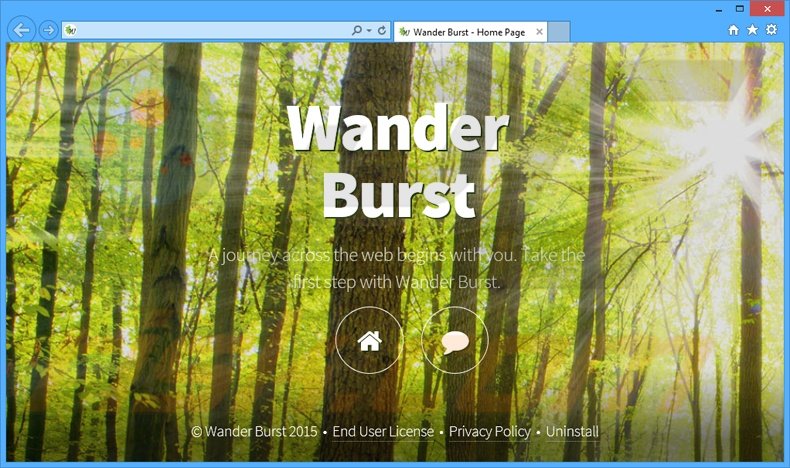
Wander Burst gebruikt een virtuele laag om om zoek-, pop-up, banner, interstitiële, transitionele, vollledige pagina- en andere gelijkaardige advertenties te tonen. Sommige van deze advertenties openen in nieuwe browsertabs/vensters waardoor de kans vergroot dat gebruikers er per ongeluk op zullen klikken. Merk op dat de inhoud verspreid via virtuele lagen niet afstamt van de bezochte websites. Omdat de meeste advertenties naar e-commerce websites (bvb. online winkels) doorverwijzen kunnen ze onschadelijk lijken. Niettemin zouden sommige ook kunnen doorverwijzen naar valse websites met besmettelijke inhoud. Daardoor is de kans ook groot dat het klikken op de advertenties zal leiden tot verdere computerbesmetting. Bijkomend verzamelt Wander Burst informatie die volgens z'n eigen privacybeleid niet persoonlijk identificeerbaar is. Dit is nochtans onjuist omdat de bezochte websites, bekeken pagina's, zoekopdrachten ingegeven in zoekmachines, Internet Protocol (IP) adressen (gebruikt om demografische locatie te bepalen) en andere data duidelijk wel persoonlijk identificeerbaar kan zijn. Daarom, vermits de verzamelde info later gedeeld wordt met derden, kan de aanwezigheid van de Wander Burst adware wel degelijk ernstige schendingen van de privacy of zelfs identiteitsdiefstal veroorzaken. Je wordt ten zeerste aangeraden Wander Burst van je systeem te verwijderen.
Wander Burst privacybeleid aangaande dataverzameling:
We delen en verkopen enkel je niet-openbare persoonlijke gegevens met niet-geaffilieerde partijen wanneer we geloven dat we hier je toestemming voor hebben of wanneer dit toegelaten wordt door ons privacybeleid. Bijkomend mag het bedrijf ook je persoonlijke informatie met ons moederbedrijf, dochterbedrijf om geafffillieerden delen zonder enige restrictie.
Deze adware wordt ontwikkeld door het bedrijf SuperWeb LLC dat honderden mogelijk ongewenste programma's heeft uitgegeven die compleet identiek zijn aan Wander Burst. SuperWeb LLC geeft honderden identieke maar anders genaamde apps uit om te voorkomen dat anti-spyware en anti-virus pakketten hun producten detecteren. Swift Record, Computer Chair, Jump Flip - dit zijn slechts enkele van de voorbeelden van applicaties die identiek zijn aan Wander Burst. Niettemin, zelfs als deze allemaal claimen de surfkwaliteit op internet te verbeteren, toch biedt geen ervan echt de beloofde functies. Het eigenlijke doel van adware zoals Wander Burst is het genereren van inkomsten door het vertonen van intrusieve online advertenties en het verzamelen van persoonlijk identificeerbaar informatie dus ze zijn compleet nutteloos voor de gebruiker.
Hoe werd Wander Burst geïnstalleerd op mijn computer?
Wander Burst wordt waarschijnlijk verspreid via een misleidende software marketing methode genaamd 'bundling' - een undercover installatie van software van derden samen met de reguliere software. Tegenwoordig pverhaasten de meeste gebruikers roekeloos de download en installatie processen waardoor het verbergen van bogus applicaties onder de 'Aangepaste' of 'Geavanceerde' instellingen erg effectief is. Gebruikers zijn zich er niet van bewust dat de mogelijk ongewenste programma's vaak verborgen worden en slaan dus de meeste download/installatie-stappen over en installeren zo ongewild frauduleuze software.
Hoe vermijd je de installatie van mogelijk ongewenste applicaties?
Je zou nooit de download- installatieprocedures mogen overhaasten. Volg altijd nauwgezet de downloadprocedure en verzeker je ervan dat je enkel de geselecteerde applicatie downloadt. Verder zou elk programma moeten geïnstalleerd worden met de 'Aangepaste' of 'Geavanceerde' opties en niet met de 'Snelle', 'Typische' of 'Standaard'-opties. - Dit zal alle gebundelde software opgelijst voor installatie aan het licht brengen en je toelaten deze te annuleren.
Onmiddellijke automatische malwareverwijdering:
Handmatig de dreiging verwijderen, kan een langdurig en ingewikkeld proces zijn dat geavanceerde computer vaardigheden vereist. Combo Cleaner is een professionele automatische malware verwijderaar die wordt aanbevolen om malware te verwijderen. Download het door op de onderstaande knop te klikken:
DOWNLOAD Combo CleanerDoor het downloaden van software op deze website verklaar je je akkoord met ons privacybeleid en onze algemene voorwaarden. Om het volledige product te kunnen gebruiken moet u een licentie van Combo Cleaner kopen. Beperkte proefperiode van 7 dagen beschikbaar. Combo Cleaner is eigendom van en wordt beheerd door RCS LT, het moederbedrijf van PCRisk.
Snelmenu:
- Wat is Wander Burst?
- STAP 1. Verwijder de Wander Burst applicatie via het Controle Paneel.
- STAP 2. Verwijder de Wander Burst adware uit Internet Explorer.
- STAP 3. Verwijder de Wander Burst advertenties uit Google Chrome.
- STAP 4. Verwijder de 'Ads by Wander Burst' uit Mozilla Firefox.
- STAP 5. Verwijder de Wander Burst extensie uit Safari.
- STAP 6. Verwijder frauduleuze extensies uit Microsoft Edge.
Wander Burst adware verwijdering:
Windows 10 gebruikers:

Klik rechts in de linkerbenedenhoek, in het Snelle Toegang-menu selecteer Controle Paneel. In het geopende schem kies je Programma's en Toepassingen.
Windows 7 gebruikers:

Klik Start ("het Windows Logo" in de linkerbenedenhoek van je desktop), kies Controle Paneel. Zoek naar Programma's en toepassingen.
macOS (OSX) gebruikers:

Klik op Finder, in het geopende scherm selecteer je Applicaties. Sleep de app van de Applicaties folder naar de Prullenbak (die zich in je Dock bevindt), klik dan rechts op het Prullenbak-icoon en selecteer Prullenbak Leegmaken.
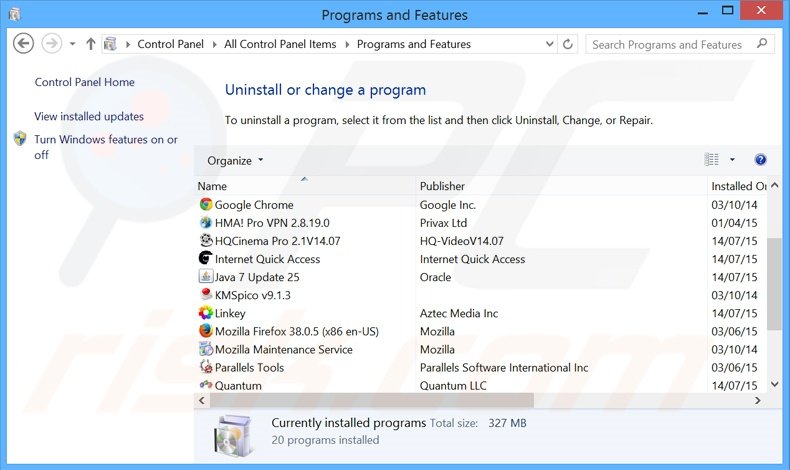
In het programma's verwijderen-scherm zoek je naar "Wander Burst" selecteer deze verwijzingen en klik op "Deïnstalleren" of "Verwijderen".
Na het verwijderen van dit programma dat Wander Burst advertenties veroorzaakt scan je best je computer op enige overgebleven onderdelen of mogelijke besmettingen met malware. Om je computer te scannen gebruik je best aanbevolen malware verwijderingssoftware.
DOWNLOAD verwijderprogramma voor malware-infecties
Combo Cleaner die controleert of uw computer geïnfecteerd is. Om het volledige product te kunnen gebruiken moet u een licentie van Combo Cleaner kopen. Beperkte proefperiode van 7 dagen beschikbaar. Combo Cleaner is eigendom van en wordt beheerd door RCS LT, het moederbedrijf van PCRisk.
Verwijder de Wander Burst advertenties internet browsers:
Video die toont hoe mogelijk ongewenste browser add-ons te verwijderen:
 Verwijder kwaadaardige add-ons uit Internet Explorer:
Verwijder kwaadaardige add-ons uit Internet Explorer:
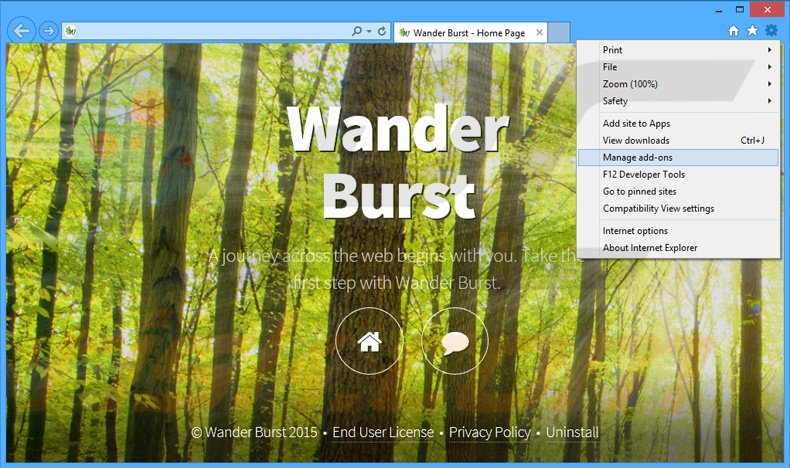
Klik op het "tandwiel" icoon![]() (in de rechterbovenhoek van Internet Explorer) selecteer "Beheer Add-ons". Zoek naar "Wander Burst" en schakel deze uit.
(in de rechterbovenhoek van Internet Explorer) selecteer "Beheer Add-ons". Zoek naar "Wander Burst" en schakel deze uit.
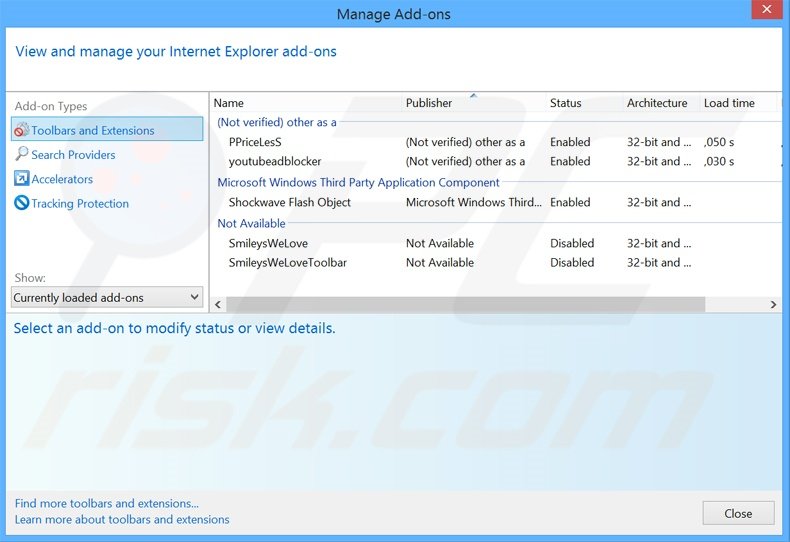
Optionele methode:
Als je problemen blijft hebben met het verwijderen van advertenties door wander burst dan kan je je Internet Explorer instellingen terug op standaard zetten.
Windows XP gebruikers: Klik op Start, klik Uitvoeren, in het geopende scherm typ inetcpl.cpl. In het geopende scherm klik je op de Geavanceerd tab en dan klik je op Herstellen.

Windows Vista en Windows 7 gebruikers: Klik op het Windows logo, in de start-zoekbox typ inetcpl.cpl en klik op enter. In het geopende scherm klik je op de Geavanceerd tab en dan klik je op Herstellen.

Windows 8 gebruikers: Open Internet Explorer en klik op het "tandwiel" icoon. Selecteer Internet Opties. In het geopende scherm selecteer je de Geavanceerd-tab en klik je op de Herstellen-knop.

In het geopende scherm selecteer je de Geavanceerd-tab

Klik op de Herstellen-knop.

Bevestig dat je de Internet Explorer instellingen naar Standaard wil herstellen - Klik op de Herstellen-knop.

 Verwijder de kwaadaardige extensies uit Google Chrome:
Verwijder de kwaadaardige extensies uit Google Chrome:
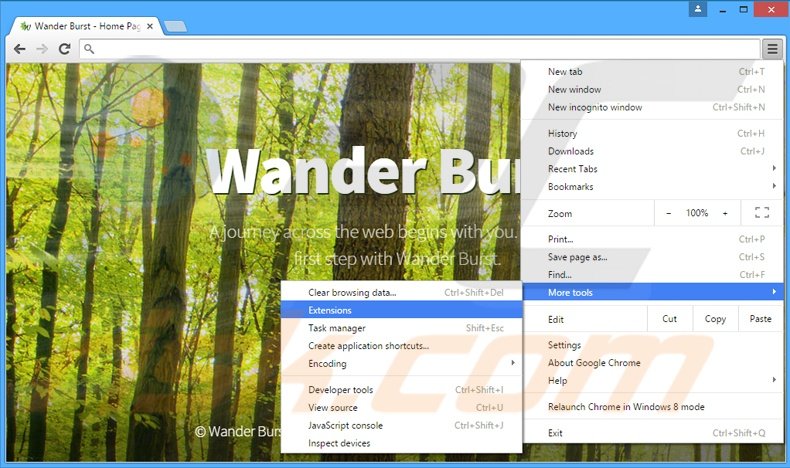
Klik op het Chrome menu icoon![]() (rechterbovenhoek van Google Chrome), selecteer "Instellingen" en klik op "Extensies". Zoek naar "Wander Burst", selecteer deze verwijzing en klik op een prullenbak-icoon.
(rechterbovenhoek van Google Chrome), selecteer "Instellingen" en klik op "Extensies". Zoek naar "Wander Burst", selecteer deze verwijzing en klik op een prullenbak-icoon.
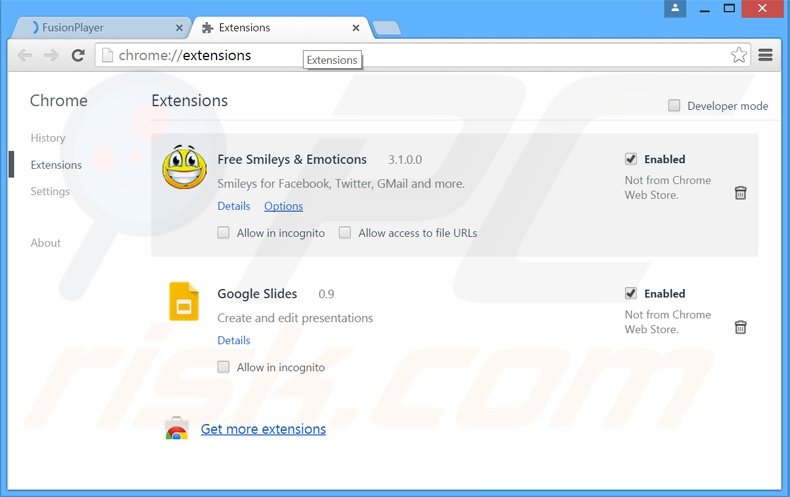
Optionele methode:
Als je problemen hebt met het verwijderen van advertenties door wander burst, reset dan de instellingen van je Google Chrome browser. Klik op het Chrome menu icoon ![]() (in de rechterbovenhoek van Google Chrome) en selecteer Instellingen. Scroll naar onder. Klik op de link Geavanceerd....
(in de rechterbovenhoek van Google Chrome) en selecteer Instellingen. Scroll naar onder. Klik op de link Geavanceerd....

Nadat je helemaal naar benden hebt gescrolld klik je op Resetten (Instellingen terugzetten naar de oorspronkelijke standaardwaarden)-knop.

In het geopende scherm, bevestig dat je de Google Chrome instellingen wilt resetten door op de 'resetten'-knop te klikken.

 Verwijder kwaadaardige plugins uit Mozilla Firefox:
Verwijder kwaadaardige plugins uit Mozilla Firefox:
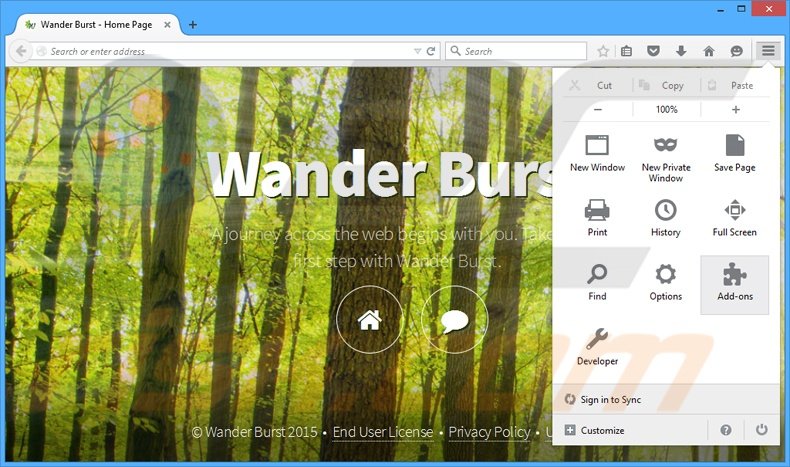
Klik op het Firefox menu![]() (in de rechterbovenhoek van het hoofdscherm) selecteer "Add-ons". Klik op "Extensies" en verwijder je "Wander Burst".
(in de rechterbovenhoek van het hoofdscherm) selecteer "Add-ons". Klik op "Extensies" en verwijder je "Wander Burst".
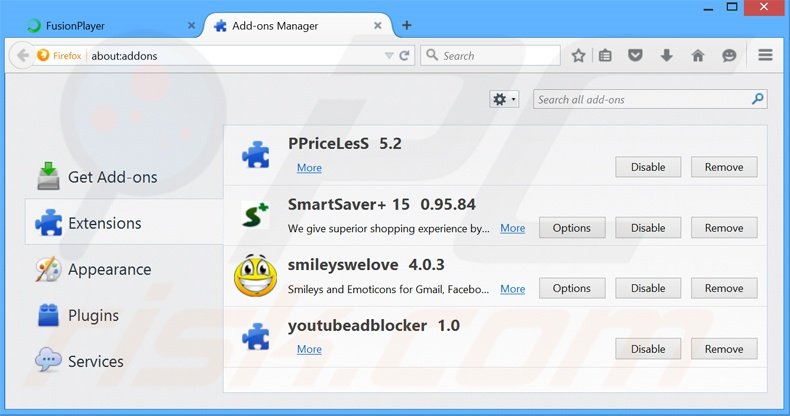
Optionele methode:
Computergebruikers die problemen blijven hebben met het verwijderen van advertenties door wander burst kunnen de Mozilla Firefox instellingen naar standaard herstellen.
Open Mozilla Firefox, in de rechterbovenhoek van het hoofdvenster klik je op het Firefox menu ![]() , in het geopende keuzemenu kies je het Open Help Menu-icoon
, in het geopende keuzemenu kies je het Open Help Menu-icoon ![]()

Klik dan op Probleemoplossing-informatie.

In het geopende scherm klik je op de Firefox Herstellen knop.

In het geopende scherm bevestig je dat je de Mozilla Firefox instellingen naar Standaard wil herstellen door op de Herstellen-knop te klikken.

 Verwijder kwaadaardige extensies uit Safari:
Verwijder kwaadaardige extensies uit Safari:

Verzeker je ervan dat je Safari browser actief is, klik op het Safari menu en selecteer Voorkeuren….

In het geopende venster klik je op Extensies, zoek naar recent geïnstalleerde verdachte extensies, selecteer deze en klik op Verwijderen.
Optionele methode:
Verzeker je ervan dat je Safari browser actief is en klik op het Safari-menu. In het keuzemenu selecteer je Geschiedenis en Website Data verwijderen…

In het geopende scherm seleceer je alle geschiedenis en klik je op de Geschiedenis Verwijderen-knop.

 Kwaadaardige extensies verwijderen uit Microsoft Edge:
Kwaadaardige extensies verwijderen uit Microsoft Edge:

Klik op het menu-icoon in Edge ![]() (in de rechterbovenhoek van Microsoft Edge), kiest u "Extensies". Zoek recent geïnstalleerde en verdachte browser add-ons en klik op "Verwijderen" (onder hun naam).
(in de rechterbovenhoek van Microsoft Edge), kiest u "Extensies". Zoek recent geïnstalleerde en verdachte browser add-ons en klik op "Verwijderen" (onder hun naam).

Optionele methode:
Als u problemen blijft ondervinden met het verwijderen van de advertenties door wander burst, herstel dan de instellingen van uw Microsoft Edge browser. Klik op het Edge menu-icoon ![]() (in de rechterbovenhoek van Microsoft Edge) en selecteer Instellingen.
(in de rechterbovenhoek van Microsoft Edge) en selecteer Instellingen.

In het geopende menu kiest u Opnieuw instellen.

Kies Instellingen naar hun standaardwaarden herstellen. In het geopende scherm bevestigt u dat u de instellingen van Microsoft Edge wilt herstellen door op de knop Opnieuw instellen te klikken.

- Als dat niet helpt, volg dan deze alternatieve instructies om de Microsoft Edge browser te herstellen.
Samenvatting:
 De meeste adware of mogelijk ongewenste applicaties infiltreren internetbrowsers van gebruikers via gratis software downloads. Merk op dat de veiligste bron voor het downloaden van gratis software de website van de ontwikkelaar is. Om de installatie van adware te vermijden wees je best erg oplettend met het downloaden of installeren van gratis software.Bij het installeren van het reeds gedownloaden gratis programma kies je best de aangepast of geavanceerde installatie-opties - deze stap zal zlle mogelijk ongewenste applicaties aan het licht brengen die werden geïnstalleerd samen met het gekozen gratis programma.
De meeste adware of mogelijk ongewenste applicaties infiltreren internetbrowsers van gebruikers via gratis software downloads. Merk op dat de veiligste bron voor het downloaden van gratis software de website van de ontwikkelaar is. Om de installatie van adware te vermijden wees je best erg oplettend met het downloaden of installeren van gratis software.Bij het installeren van het reeds gedownloaden gratis programma kies je best de aangepast of geavanceerde installatie-opties - deze stap zal zlle mogelijk ongewenste applicaties aan het licht brengen die werden geïnstalleerd samen met het gekozen gratis programma.
Hulp bij de verwijdering:
Als je problemen ervaart bij pogingen om advertenties door wander burst van je computer te verwijderen, vraag dan om hulp in ons malware verwijderingsforum.
Post een commentaar:
Als je bijkomende informatie hebt over advertenties door wander burst of z'n verwijdering, gelieve je kennis dan te delen in de onderstaande commentaren.
Bron: https://www.pcrisk.com/removal-guides/9184-wander-burst-adware
Delen:

Tomas Meskauskas
Deskundig beveiligingsonderzoeker, professioneel malware-analist
Ik ben gepassioneerd door computerbeveiliging en -technologie. Ik ben al meer dan 10 jaar werkzaam in verschillende bedrijven die op zoek zijn naar oplossingen voor computertechnische problemen en internetbeveiliging. Ik werk sinds 2010 als auteur en redacteur voor PCrisk. Volg mij op Twitter en LinkedIn om op de hoogte te blijven van de nieuwste online beveiligingsrisico's.
Het beveiligingsportaal PCrisk wordt aangeboden door het bedrijf RCS LT.
Gecombineerde krachten van beveiligingsonderzoekers helpen computergebruikers voorlichten over de nieuwste online beveiligingsrisico's. Meer informatie over het bedrijf RCS LT.
Onze richtlijnen voor het verwijderen van malware zijn gratis. Als u ons echter wilt steunen, kunt u ons een donatie sturen.
DonerenHet beveiligingsportaal PCrisk wordt aangeboden door het bedrijf RCS LT.
Gecombineerde krachten van beveiligingsonderzoekers helpen computergebruikers voorlichten over de nieuwste online beveiligingsrisico's. Meer informatie over het bedrijf RCS LT.
Onze richtlijnen voor het verwijderen van malware zijn gratis. Als u ons echter wilt steunen, kunt u ons een donatie sturen.
Doneren
▼ Toon discussie